Если вы не хотите использовать OneDrive, его можно удалить.
Windows
-
Выберите облако OneDrive в области уведомлений, чтобы отобразить всплывающее окно OneDrive.
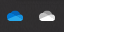
-
Нажмите значок справки и параметров OneDrive , а затем выберите Параметры.
-
Перейдите на вкладку Учетная запись.
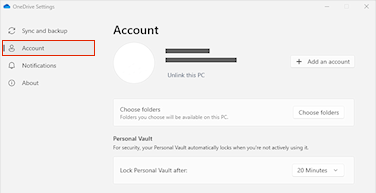
-
Щелкните Удалить связь с этим компьютером.
Разрыв связи OneDrive с компьютером не приведет к потере файлов и данных. Доступ к файлам можно получить в любое время, войдя в OneDrive.com.
Вы также можете удалить OneDrive с компьютера.
Mac
-
Щелкните значок облака OneDrive вверху в строке меню, нажмите три точки , чтобы открыть меню, и выберите Настройки.
-
Перейдите на вкладку Учетная запись.
-
Щелкните Удалить связь с этим компьютером.










